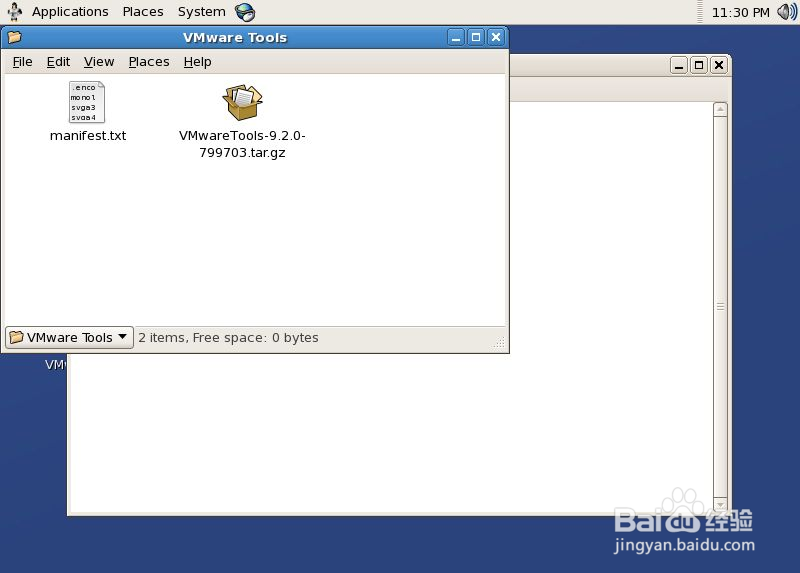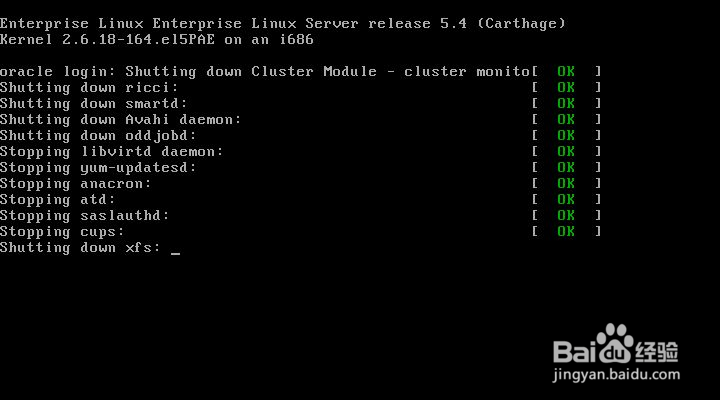1、首先,我们进入 linux 登录界面,如下图所示,输入密码回车即可登陆。
2、进入操作系统后,在桌面空白处点击右键以打开终端。如下图:
3、在虚拟机的菜单栏找到并选择 Install VMware Tools。如下图
4、选择后,会自动弹出光盘内容。(已经挂在至/Media)。如下图
5、在打开的终端下,使用命令切换至/media 目录,将光盘内容复制到/opt 目录下敛财醣沁并使用 tar 命令解压缩。 进入解压缩后的目录。运行安装脚本./vmware-install.pl,如下图
6、页面会不断滚动,当停下来时,一直回车即可。如下图:
7、选择分辨率,操作如下图:
8、安装完 TOOLS 后重新启动系统。如下图所示,表示安装成功。
9、重启系统后,我们就可以将电脑桌面的文件直接拖动到虚拟机内了,以上就是在 OEL5.4 上安装 VMware-Tools,其他版本的linux系统亦是如此操作,希望对您有帮助,谢谢。